
Drone2Map for ArcGIS Kullanarak Daha Etkili Çevresel Analizler Yapın
Drone2Map for ArcGIS
Drone2map for ArcGIS, Drone ve İHA’lar vasıtasıyla elde edilen ham fotoğrafların, ArcGIS’te değerli bilgi ürünlerine dönüşmesini sağlayan bir masaüstü uygulamasıdır. Drone kullanımının gün geçtikçe yaygın hale gelmesi dahilinde , arazi koşulları yüzünden erişilmesi zor bölgelerin, 2 boyutlu ve 3 boyutlu haritalarını oluşturmak, Drone2Map yazılımı ile daha da kolay bir hale gelmiştir. Bunun yanı sıra çevresel değişiklikleri, doğal afetlerin etkilerini, ve diğer çevresel olayları kolaylıkla takip edebilir ve haritalayabilirsiniz.
Drone2Map for ArcGIS’ in faydaları;
- Üçüncü taraflara bağlı kalmadan veri elde edebilirsiniz.
- Pahalı hava görüntü işleme hizmetlerine olan ihtiyacınızı azaltabilirsiniz
- Drone2Map, drone’nuzun kamerasını ve sensor parametrelerini algılar ve hızlı işlemeyi mümkün kılan doğru varsayılanları akıllıca uygulayarak zaman konusunda tasarruf yapmanızı sağlar.
- Görüntü yakalama, işleme, analiz ve paylaşım uygulamalarının hepsini bir yazılımda bularak enerji tasarrufu yapmanızı sağlar.
- ArcGIS, Pix4D ile ortaklaşa tüm iş akışını destekler.
- Doğru ayarları oluşturup kaydederek zamanınızdan tasarruf edebilirsiniz
Drone2Map projesinin öğeleri, kullandığınız şablona göre değişecektir, ancak tüm projeler drone uçuş yolunuzun çizgi özellikleri, uçuş sırasında toplanan görüntülerin konum belirleme özelliklerine sahip nokta özellikleri içerir.-
Drone2Map proje çıktıları;
Ortomozaik görüntü.
Dijital yüzey modeli (DSM)
Dijital arazi modeli (DTM)
Kontur hatları
Normalleştirilmiş bitki örtüsü indeksi (NDVI)
Çalışma alanının 3D renklendirilmiş nokta bulutu
Çalışma alanının 3D ve gerçek dokulu mesh dosyası
Dokulu mesh dosyasının PDF dosyası
ArcGIS for Drone2Map içerik tablosu, seçilen şablona ve seçeneklere ve üretilen ürünlere dayalı olarak önceden tanımlanmış gruplar ve katmanları içerir.
Drone2Map, proje kurulumu sırasında görüntülerden veya harici bir coğrafi konum dosyasından GPS bilgisi alır. Bu bilgiler Ground Control Points yani Zemin Kontrol Noktalarınız dan alınır, Ground Control Points, dronunuza çekim esnasında ‘Z’ değerlerini algılamasını sağlamaktadır. Bu noktalar genelde zeminle renk olarak karışmayacak renklerde olan plakalar veya gps noktaları olabilir. Daha sonra bu kontrol noktaları RTK GPS veya Total Station gibi profesyonel hassaslıkta ekipmanlar yardımıyla ölçülmelidir. Proje alanınız için GCP’ lere sahip bir dosyanız varsa, bunları Drone2Map’e içe aktarabilir veya manuel olarak oluşturabilirsiniz. Çoğu projede 5-10 arasında GCP önerilir ve genellikle yeterlidir. 10 taneden daha fazlası gerekli değildir ve sonuçlarınızın doğruluğunu önemli ölçüde artırmaz.
Sadece 2 adet hava fotoğrafınızı dahi işleyecek olsanız bile, beş veya daha fazla GCP önerilir.
Ölçek ve yönelimdeki hataları en aza indirmek için GCP’ler proje alanı boyunca eşit olarak dağıtılmalıdır.
Drone2Map’ınıza entegre edilmek üzere, Collector for ArcGIS kullanarak yer kontrol iş akışınızı basitleştirip düzenleyebilirsiniz..
Sonrasında Drone2Map programına giriş yaparak verilerinizi işleyebilirsiniz.
Drone2Map programına giriş yaptığınızda ilk karşınıza çıkan ekranda 4 adet proje şablonu olduğunu görmektesiniz.
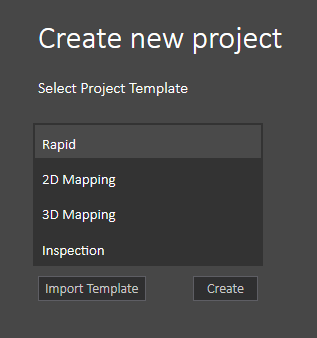
İlk olarak Rapid şablonunu örnek bir proje üzerinden inceleyelim.
Rapid–>
Rapid şablonu, görüntü koleksiyonunuzun kapsamını ve kalitesini doğrulamak için ortomozaik, dijital yüzey modelleri ve dijital arazi modelleri oluşturmak üzere tasarlanmıştır.
Rapid şablonunu seçip oluştur sekmesine tıklayın daha sonra projenize bir isim verin. Sahada elde ettiğiniz verileri programda içe aktarın.
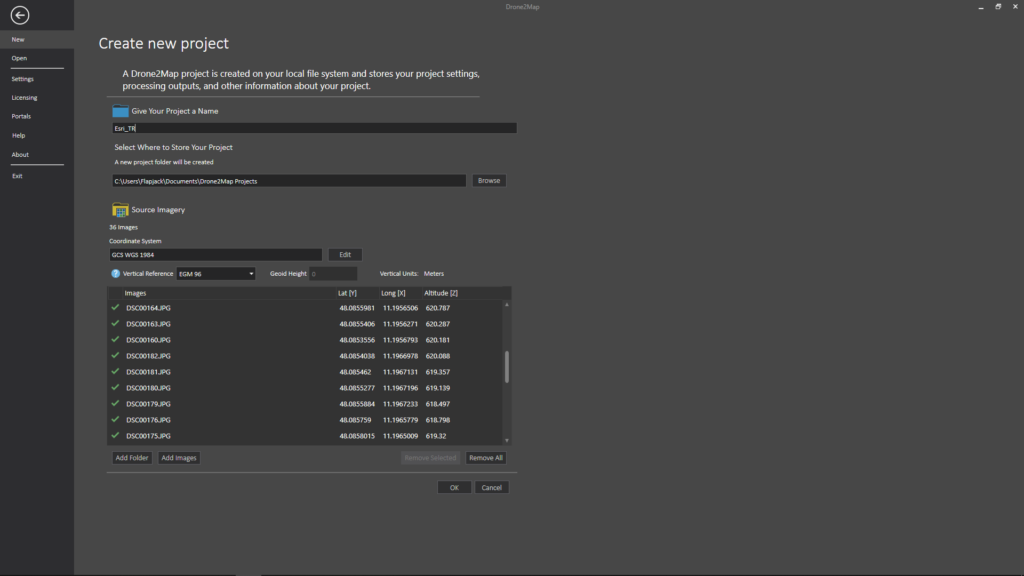
Görüntü bilgilerini görüntülemek için Görüntü Özellikleri’ne tıklayın ve varsayılanları kabul etmek için Tamam’a tıklayın.
İşleme seçeneklerine tıklayın ve işaretli seçenekleri inceleyin. Varsayılan olarak, kilit noktaları,görüntü skalası, azaltılmış işlem süresi için düşük kaliteli olarak ayarlanır. Varsayılan ayarları kabul etmek için Tamam’a tıklayın.
İşleme başlamak için Başlat’a tıklayın.
Gördüğümüz sonuçlar;
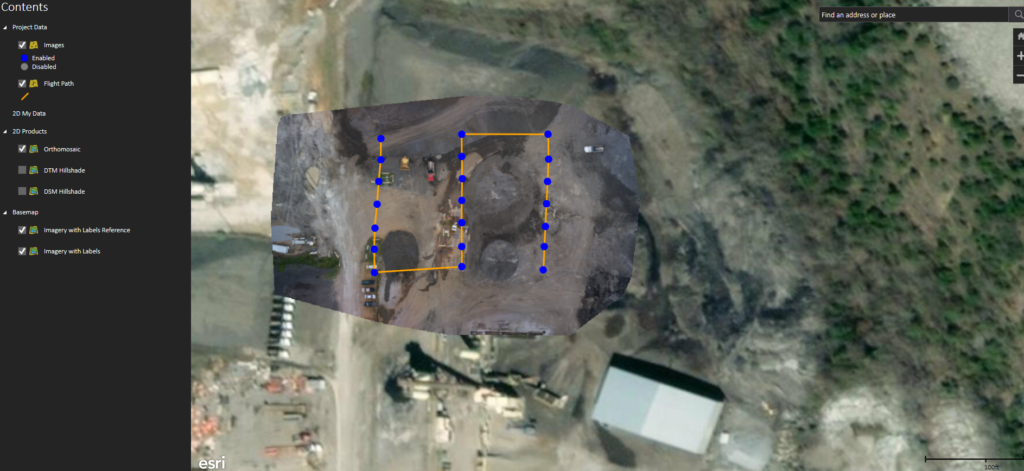 İ
İ
Fotoğrafta görülen koyu sarı renkli çizgi dronumuzun rotasını,mavi noktalar ise fotoğraf alınan noktaları göstermektedir.
İşlem tamamlandığında, ortomozaik harita ekranınıza eklenir; ve Ortomozaik, DSM hillshade ve DTM hillshade katmanları da sol tarafda bulunan 2d ürünler kısmına eklenir.
Rapid şablonunun, işlem süresini optimize etmek için daha düşük çözünürlüklü bir ürün üretir. Daha yüksek çözünürlüklü projeler için, 2D mapping şablonunu seçebilirsiniz veya Rapid şablon seçeneğinde, görüntü
işleme seçeneklerinde ayarları manuel olarak ayarlayabilirsiniz.
2D Mapping
2D haritalama şablonu, yüksek çözünürlüklü ortomozaik, yükseklik modelleri ve multispektral indeksler oluşturmak için tasarlanmıştır.
Projeniz için bir ad verdikten sonra kaydetmek için bir konum seçin. Eğer verileriniz,harici bir telemetri dosyası içeriyor ise. GPS Dosyası gerekli penceresi belirdiğinde, veri klasöründeki koordinat dosyasına gidin ve coğrafi konum dosyasını ekleyin. Coğrafi konum verilerini eklemek için Tamam’a ve tekrar Tamam’a tıklayın.
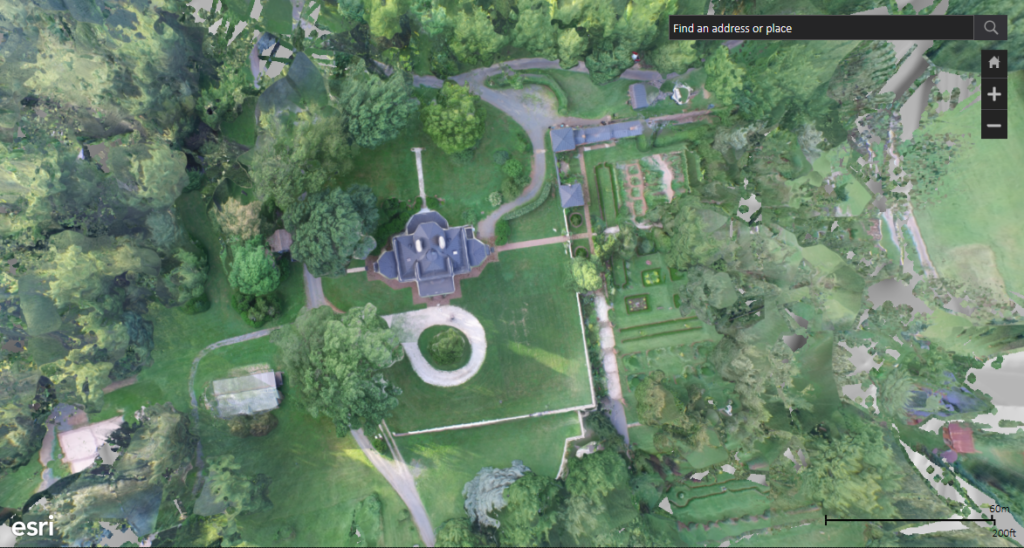
İşlem tamamlandığında, harita ekranında ortomozaik veri görünür. Ortomozaic ve DSM hillshade katmanları içindekiler tablosuna eklenir. Bu şablonla üretilen harita çözünürlük olarak yüksektir.
3d Mapping
3D mapping şablonu, ayrıntılı 3D renklendirilmiş nokta bulutları, 3D dokulu meshler ve 3D PDF’ler oluşturmak için tasarlanmıştır.
Diğer şablonlarda olduğu gibi bu şablonda da aynı proje dosyalarınızı açabilirsiniz. Daha sonra işleme Seçenekleri’ne tıklayarak, varsayılan olarak hangi sekmelerin seçili olduğuna dikkat etmeliyiz. 3D mapping proje şablonunda, 3D Ürün adımları varsayılan olarak çalışır. Bu şablonun bir parçası olarak ortomozaik veya DSM oluşturmak için, 2D Ürünler’in yanındaki kutuyu işaretleyebilirsiniz.
İşlem tamamlandığında, harita görünümü 3D görünümüne geçer ve dokulu ağınız, harita ekranınıza ve içeriklerinize eklenir.
Drone2Map, proje kurulumu sırasında görüntülerden veya harici bir coğrafi konum dosyasından GPS bilgisi alır. Zaman zaman, projeler GPS’in sağlayabileceğinden daha iyi bir doğruluk gerektirebilir. Bu yüzden yazının başında da bahsettiğim gibi daha iyi bir hassasiyet için, projenize zemin kontrol noktaları (GCP) ekleyebilirsiniz. GCP’ler, yerkürenin yüzeyinde, resimlerinizi doğru konuma coğrafi olarak yerleştirmek için kullanılabilecek noktalardır. Drone2Map, bir dosyadan GCP’leri içe aktarma veya GCP’leri haritadan manuel olarak ekleme yeteneği sağlar.
Ayrıca 3D mapping şablonunda oluşturulan .las uzantılı nokta bulutu verinizi ArcGIS Pro veya Arcmap yazılımları ile .lasd (LasDataset) uzantısına dönüştürerek görüntüleyebilirsiniz.
ArcGIS Pro da yeni map oluşturduktan sonra .lasd uzantısına dönüştürdüğümüz nokta bulutu verimizi 2 boyutlu ve 3 Boyutlu görüntüleyebiliriz.
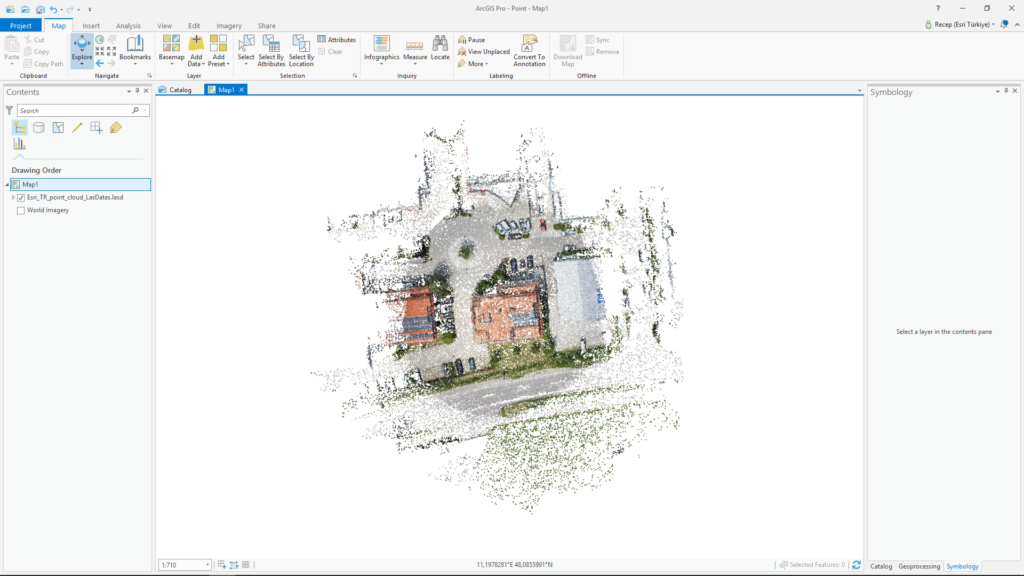
 Nokta bulutu verisini Arcgis Pro yazılımında 3 Boyutlu gösterimi.
Nokta bulutu verisini Arcgis Pro yazılımında 3 Boyutlu gösterimi.
Inspection
Inspection şablonu, ilgilenilen nesneleri hızlı bir şekilde incelemek için tasarlanmıştır. Varsayılan varyanslar seçili iken herhangi bir ürün oluşturmaz. Diğer şablonlarda olduğu gibi inspection şablonunda da hava fotoğraflarımızın olduğu dosyayı içe aktararak, projenizi oluşturabilirsiniz.
İşlem tamamlandığında, harita görüntüleyicinizde inceleme görüntüleyici açılır ve Fotoğraflarınız ve Uçuş Yolu katmanları, içeriklerinize eklenir.
Project data kısmındaki görüntüleri seçerek veya harita üzerinde bir görüntü merkezi seçerek görüntülerini inceleyebilirsiniz.
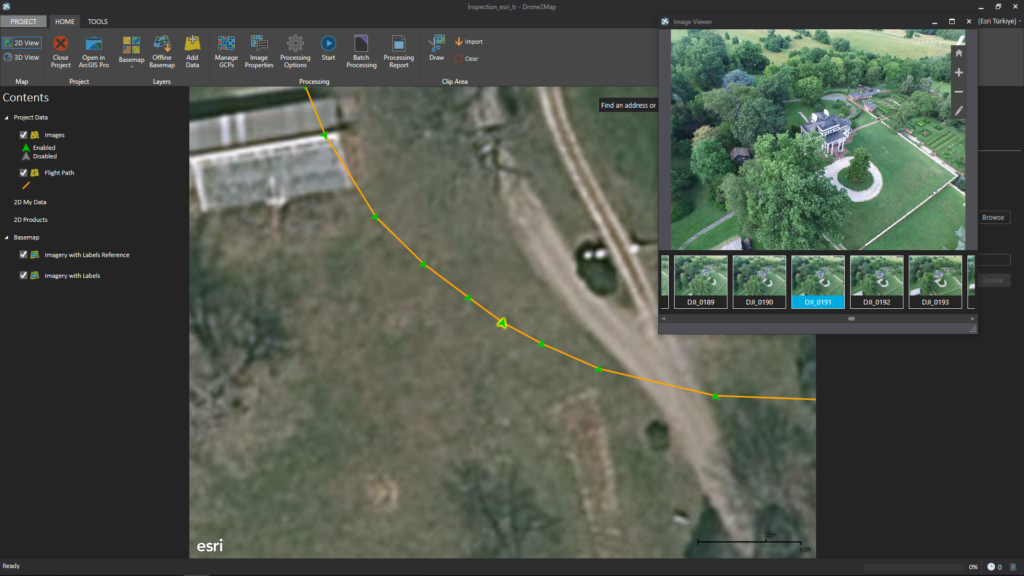
ArcGIS for Drone2Map yazılımında bulunan hazır şablonların haricinde, çalışma alanınızın büyüklüğüne ve detayına göre kendi şablonunuzu manuel olarak oluşturabilirsiniz.